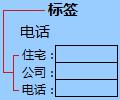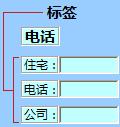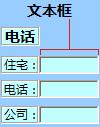excel工作表添加标签或文本框的方法_惠州办公软件
作者:黄君发布时间:2020-12-16分类:计算机教程浏览:1451
一、了解标签和文本框 标签是具有以下用途的文本:标识单元格或文本框的作用或者显示说明性文本,例如标题、题注或简短说明。此外,标签还可以显示描述性图片。为了强调文本以及在合并单元格或特定单元格位置不是可行的解决方案时,可以使用标签作为灵活的布局说明。 文本框是一个矩形框,在其中可以查看、输入或编辑绑定到单元格的文本或数据。文本框也可以是显示只读信息的静态文本字段。在需要显示自由浮动的对象时,可以使用文本框来替代在单元格中输入文本。还可以使用文本框显示或查看不受行和列边界约束的文本,并保留工作表上网格或数据表格的版式。 表单控件
ActiveX 控件
ActiveX 控件
二、添加标签(表单控件) 如果“开发工具”选项卡未显示,请显示它。 在“开发工具”选项卡上的“控件”组中,单击“插入”,然后在“表单控件”下单击“标签”
在工作表中单击该标签的左上角要出现的位置。若要指定控件属性,请右键单击该控件,然后单击“设置控件格式”。 三、添加标签(ActiveX 控件) 如果“开发工具”选项卡未显示,请显示它。 在“开发工具”选项卡上的“控件”组中,单击“插入”,然后在“ActiveX 控件”下单击“标签”
在工作表中单击该标签的左上角要出现的位置。若要编辑 ActiveX 控件,请确保处于设计模式。在“开发工具”选项卡上的“控件”组中,打开“设计模式” 。在工作表中单击该标签的左上角要出现的位置。若要指定控件属性,请在“开发工具”选项卡上的“控件”组中单击“属性” 。 提示:也可以右键单击该标签,然后单击“属性”。 四、添加文本框(ActiveX 控件) 如果“开发工具”选项卡未显示,请显示它。 在“开发工具”选项卡上的“控件”组中,单击“插入”,然后在“ActiveX 控件”下单击“文本框”
在工作表中单击该文本框的左上角要出现的位置。若要编辑 ActiveX 控件,请确保处于设计模式。在“开发工具”选项卡上的“控件”组中,打开“设计模式” 。若要指定控件属性,请在“开发工具”选项卡上的“控件”组中单击“属性” 。 提示:也可以右键单击该文本框,然后单击“属性”。 |
- 计算机教程排行
-
- 1广州中考成绩公布,高中阶段学校录取控制分数线公布,普高最低控制线502分
- 2汕头信息:“公共就业服务进校园”粤东专场在汕头大学举行|||计算机网络培训学校
- 3汕头信息:2024年广东省公共就业服务进校园粤东片区专场活动诚邀各用人单位参会|||广州计算机编程培训
- 4清远信息:校企双向奔赴清远市人社部门携企赴省内外高校招才引智|||广州计算机编程培训
- 5江门信息:工伤保险缴费误区:最低工资非缴费基准,违规用人单位将面临法律风险!|||计算机软件培训学校
- 6惠州信息:“惠州市就业驿站巡礼”之惠阳新圩站|||大学生计算机培训学校
- 7汕尾信息:世界技能大赛获奖选手全省巡回宣讲交流活动走进汕尾|||电脑计算机编程培训学校
- 82024年大学生就业情况-IT行业仍是最向往的行业
- 9汕头信息:汕头市人力资源和社会保障局开展宪法宣传周活动|||北大青鸟计算机培训中心
- 标签列表
-
- Java (3694)
- 北大青鸟 (3713)
- 软件开发 (3613)
- JAVA (3413)
- UI设计入门 (2093)
- 惠州北大青鸟 (4375)
- 惠州IT培训 (2558)
- UI设计培训 (2090)
- 惠州UI设计培训 (2095)
- 惠州UI设计培训学校 (2090)
- 惠州计算机软件培训 (6260)
- 惠州计算件软件开发 (6260)
- 惠州计算机软件基础 (6261)
- 惠州计算机JAVA培训 (3574)
- 惠州计算机Java软件开发 (3620)
- 惠州计算机JAVA软件开发 (4645)
- 惠州计算机JAVA软件开发学校 (3338)
- 惠州计算机Java软件开发培训 (3338)
- 北大青鸟IT计算机学校 (5048)
- 北大青鸟IT软件学校 (5062)
- 北大青鸟IT学校 (5059)
- 惠州计算机UI设计软件开发 (2088)
- UI设计基础教程 (2088)
- UI设计是什么 (2088)
- UI设计教程 (2088)
- 网站分类
-
- 计算机教程
- 计算机入门
- 职业学校
- 新闻动态
- 专业课程
- 热门技术
- SEO
- 培训教程
- windows
- linux教程
- 系统集成
- 网站开发
- Html5
- 办公软件
- 师资力量
- 热点问答
- 联系我们
- 计算机学校
- 惠州计算机学校
- 河源计算机学校
- 广州计算机学校
- 深圳计算机学校
- 湛江计算机学校
- 佛山计算机学校
- IT计算机培训信息
- 设计专业
- UI
- 影视特效
- 游戏动漫设计
- Photoshop
- AI设计
- 软件教程
- Java技术
- C语言/C++语言培训
- C#
- Python技术
- PHP
- 数据库
- SQL Server
- 网络教程
- 网络安全
- 网络营销
- 软件专业
- 大数据专业
- 前端开发专业
- 软件测试专业
- Python专业
- 软件实施
- 珠海计算机学校
- 初中生学什么好
- 计算机认证
- 文章归档
-
- 2025年2月 (26)
- 2024年12月 (15)
- 2024年11月 (45)
- 2024年10月 (32)
- 2024年9月 (29)
- 2024年8月 (68)
- 2024年7月 (59)
- 2024年6月 (43)
- 2024年5月 (48)
- 2024年4月 (80)
- 2024年3月 (65)
- 2024年2月 (54)
- 2024年1月 (25)
- 2023年12月 (12)
- 2023年11月 (73)
- 2023年10月 (134)
- 2023年9月 (34)
- 2023年8月 (3)
- 2023年7月 (3)
- 2023年6月 (12)
- 2023年5月 (30)
- 2023年4月 (72)
- 2023年3月 (11)
- 2023年2月 (34)
- 2023年1月 (37)
- 2022年12月 (78)
- 2022年11月 (359)
- 2022年6月 (1193)
- 2022年5月 (570)
- 2022年4月 (1567)
- 2022年3月 (982)
- 2022年2月 (54)
- 2022年1月 (182)
- 2021年9月 (308)
- 2021年8月 (1704)
- 2021年7月 (2423)
- 2021年6月 (1806)
- 2021年5月 (1569)
- 2021年4月 (1380)
- 2021年3月 (1255)
- 2021年2月 (709)
- 2021年1月 (1521)
- 2020年12月 (3626)
- 2020年11月 (1646)
- 2020年10月 (1046)
- 2020年9月 (592)
- 最近发表
-
- 清远信息:清远市社保局开展南粤春暖社保护航志愿服务活动|||北大青鸟计算机培训中心
- 惠州信息:惠州新春招聘会打响2025就业服务开门红|||广州计算机编程培训
- 湛江信息:全市人力资源和社会保障干部作风提升年行动部署会议召开|||北大青鸟计算机培训中心
- 佛山信息:佛山市农业农村局佛山市人力资源和社会保障局2024年度乡村工匠专业人才职称评审工作|||广州市北大青鸟计算机职业培训学校
- 中山信息:中山市社会保险基金管理局失业保险待遇退回决定催告书送达公告|||广州计算机编程培训
- 清远信息:南粤春暖共赴就业新征程清远市举办春季大型招聘活动|||计算机培训学校招生
- 江门信息:为什么要参加企业养老保险DeepSeek告诉你|||大学生计算机培训学校
- 东莞信息:香港劳工及福利局等代表团莅临东莞共促区域人才交流合作新发展|||大学生计算机培训学校
- 东莞信息:莞城街道2025年春风行动暨零工市场招聘活动|||计算机网络培训学校
- 汕头信息:招聘会开进高铁站汕头市南粤春暖专场招聘助力开门红|||计算机网络培训学校